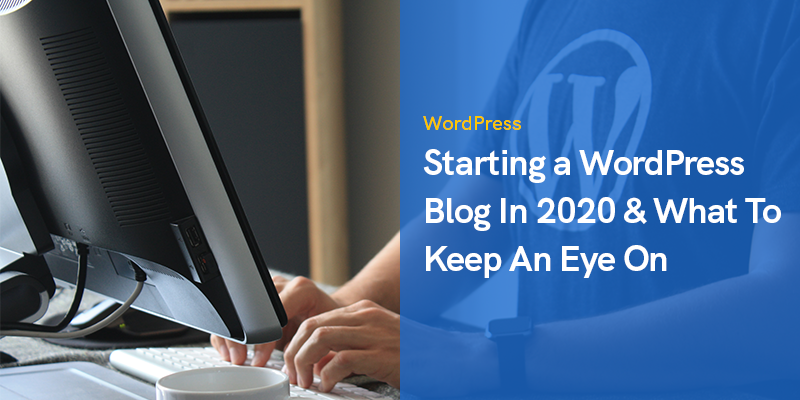
2023年にWordPressブログを開始し、注目すべきこと
この記事では、7 年に WordPress ブログを開始するための 2022 つのステップを紹介し、WordPress ブログを開始する際に注意すべき重要なことを示します。
2022 年に WordPress ブログを始める
2022 年になりましたが、ブログは依然として重要です。 実際には、 統計情報 米国を拠点とするブロガーの数は、今年末までになんと 31,700,000 万人にまで増加すると予想されていました。
一方、2019 年には、500,000,000 億のブログが存在していました。
それはたくさんのブログです。 しかし、それはまた、ほとんど 誰も を開始できます。 を作る 優れた しかし、WordPressのブログ? それは少し違います。
ただし、ブログを成功させることができれば、コンバージョン率を 6 倍に高めることができます。 他にも多数あります WordPressを使うメリット ブログを作成するときも、その確かなユーザー エクスペリエンスと膨大な量のプラグインが含まれます。
このガイドでは、2022 年に WordPress ブログを開始するときに注意すべき点を正確に示します。これにより、ブログがデジタル マーケティング ゲームを次のレベルに引き上げるのに役立ちます。
ドメイン名を選択してください
WordPress の作成はロケット科学ではなく、過去 XNUMX 年間でほとんど何も変わっていません。 覚えやすく、ターゲット ユーザーの心に響くキャッチーなドメイン名を作成する必要があります。
同時に、所有者の好みに応じて多くのドメイン名が選択されることがよくあります。 たとえば、「GoDaddy」は Web ホスティング サービスとは一見何の関係もないように見えますが、まさにその通りです。
あなたの好みとターゲットオーディエンスの共感を呼ぶ可能性のあるものとの間で適切なバランスを取ることが重要です.
簡単ではありませんが、自分のニッチに関連するものを考えてみるとよいでしょう。 完全に立ち往生している場合は、チームでいくつかのアイデアをブレインストーミングするか、 ドメイン名ジェネレーター.
ドメイン名と Web ホスティングを設定する
ドメイン名は、www.webnus.net など、ブログのアドレスです。 これは、顧客が Google で検索したときにあなたを見つける方法です。
一方、Web ホスティングは、ブログとそのすべてのファイルが保存される場所です。
ユーザーは Google でドメイン名を検索し、Web ホスティング サーバーがすべてのファイルを保存している「Web サイトの家」をクリックします。
Web ホスティング アカウントを選択するのはあなた次第ですが、 たくさん オプション
選択を検討するときは、次の点を考慮してください。
- SEO (ホスティング サービスは SEO ゲームの改善に役立ちますか? たとえば、アップタイムと全体的なユーザー エクスペリエンスは SEO の取り組みの鍵です)
- このホスティング サービスの信頼性は? 彼らのダウンタイムはどのようなものですか? として ホストスコア 「XNUMX ミリ秒の応答速度または XNUMX 時間のダウンタイムは、今日の Web サイトの収益に換算すると数百万に上る可能性があります。」
- このホスティング サービスの評判はどうですか? 他に何人のブロガーがそれを使用していますか? オンライン レビューに目を通すと、ホスティング サービスの信頼性と有用性を判断するのに役立ちます。
肯定的なレビューが多いほど、信頼できるサービスを提供する可能性が高くなります - カスタマーサービスはどうですか? 問題を迅速に解決できますか?
Web ホストに WP をインストールしてテーマを選択する
Web ホスティング アカウントに落ち着いたら、次にする必要があります。 WordPressをインストールする.
一部の Web ホストは、WP をデフォルトで使用しているため、WP をインストールする手間をすべて省きます。 ただし、他のものには、プロセスを順を追って説明するステップバイステップのガイドが付属している必要があります.
テーマを選択してください
WordPress のインストールには時間がかかる場合がありますが、すべて完了すると、WordPress のテーマを選択するよう求められます。
どのテーマを選択するかは完全にあなた次第です。サードパーティのプレミアム テーマを使用することもできます。 Deep WordPressのテーマ.
テーマは後でいつでも変更できるため、選択に時間をかける必要はありません。
ただし、Web サイトの成否を左右するのはテーマであるため、最終的には正しく設定する必要があります。 魅力的で魅力的で、全体的なブランディングと一貫性があるほど、直帰率は高くなります。
これは Angry Birds の Web サイトで、ゲームに命を吹き込む WP テーマを使用しています。
ホームページは、楽しくてカラフルであるというゲームの評判に沿っていますが、重要なことに、このページは、ポップな色ときちんと整理されたメニューの間で適切なバランスをとっています.
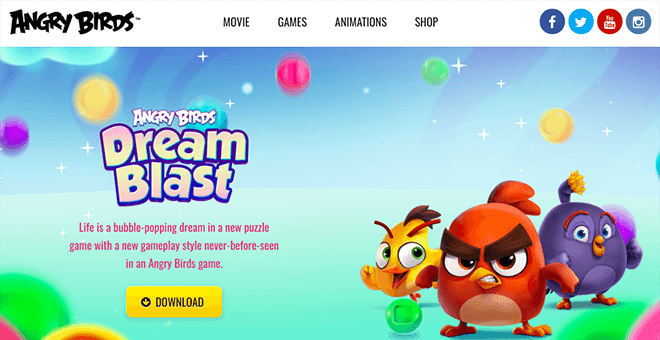
WP テーマを使用してきちんと整理されたブログは次のようになります。
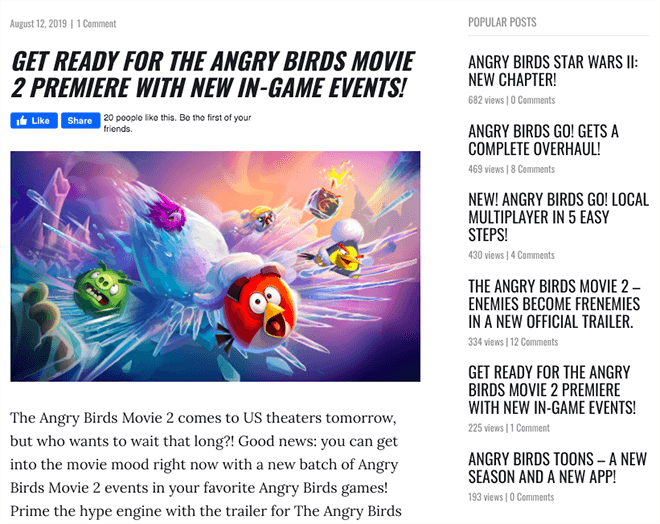
テーマを選択するときのヒントは次のとおりです。
- 常に色を考えてください。 色は全体的なブランディングと一致する必要があり、ニッチとターゲット ユーザーも考慮する必要があります。 たとえば、保守的なニュース サイトは白黒に固執する場合があります。
- レスポンシブテーマを選ぶ: レスポンシブ テーマとは、WP ブログが、エンド ユーザーがアクセスしているデバイスに合わせて自動的に調整されることを意味します。
- フォントが読みやすいことを確認してください (特にブログでは重要です!): 目にやさしいフォントは、自然に直帰率を向上させます (コンテンツが優れている限り!)。
- デスクトップとモバイルでサイトをテストします。 いくつかの異なるテーマを試して、美学、使いやすさ、および応答性の点で最適なものを確認できます.
プレミアム テーマは、デフォルトの WP テーマよりも少し高価ですが、ブランディングに沿ったものになります.
プレミアム テーマを使用する場合は、WP サイトにアップロードする前に、それを販売している会社からダウンロードする必要があります。
ただし、インストールする前に必ずプレビューしてください。 欲しい機能が欠けていることに気付きましたか? 色は機能しますか、それとも数分後に目を痛めますか? ナビゲートしやすいですか?
WordPress プラグインをインストールする
WordPress の人気の理由は、利用可能なプラグインの数が非常に多いことです。 現在、選択できる約 6,500 のプレミアム WordPress プラグインと、さらに 100,000 の無料プラグインがあります。
WPプラグインは何をしますか? プラグインを使用すると、ブログに機能を追加して、ブログを生き生きとさせ、コンバージョンを高めることができます. たとえば、フォト ギャラリーと連絡先フォームを追加できます。
WpForms のようなプラグインを使用して、ブログにさまざまな機能を追加できます。
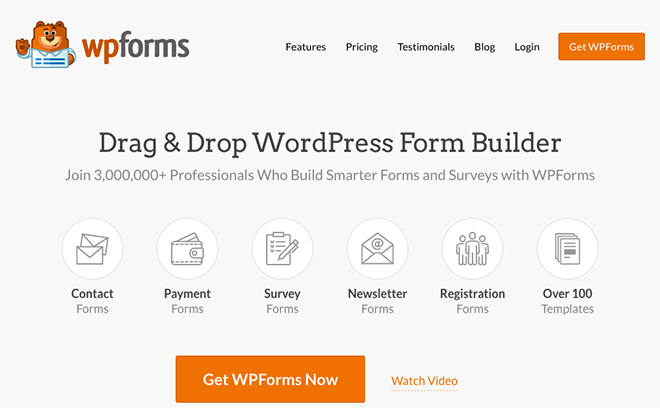
プレミアムプラグインと無料プラグインの違いは何ですか? サードパーティ ベンダーからプレミアム プラグインを購入できます。多くの場合、より多くの機能が付属しています。
ただし、最大の違いは、プレミアム プラグインには (通常) テクニカル サポートが付属しているのに対し、無料のプラグインには付属していないことです。 一部のブロガーにとって、これはプレミアムに移行する大きなインセンティブになります。
無料のプラグインを使用したい場合は、今のところ、[新しいページを追加] をクリックする前に、管理エリアの [プラグイン] セクションに移動する必要があります。 これにより、WP が提供する多くの無料プラグインが表示されます。
気に入ったものが見つかったら、[今すぐインストール] をクリックしてから [有効化] をクリックします。
無料プラグインとプレミアム プラグインのどちらを選択するのがよいでしょうか? 通常、プレミアム プラグインにはより多くの機能が付属しており、非常に重要なカスタマー サポートも付属しています。
ただし、プレミアム プラグインをインストールする前に、必ずベンダーを調べて、信頼性が高いことを確認してください。
検索エンジンの可視性を選択
ブログに多くのオーガニック トラフィックを誘導したい場合は、SEO 戦略を実装する必要があります。
それはまた別の機会にしますが、ここでは、サイト管理エリアで「検索エンジンの可視性」を選択することが何を意味するかを理解することが重要です。
[設定] の下に [プライバシー] タブが表示されます。 これをクリックするとページが表示され、下部に検索エンジンによるサイトのインデックス作成を阻止するオプションが表示されます。
あなたがすべきことは本当に重要です 決して あなたのブログを公開したい場合は、このボックスにチェックを入れてください。
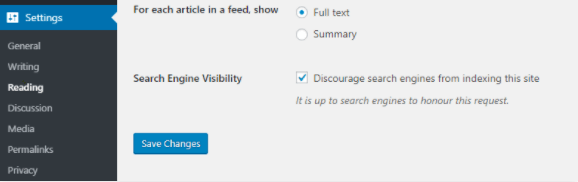
一方、ブログがペイウォールの背後にある場合、または今のところサイトをテストしているだけの場合は、先に進んでチェックボックスをオンにすることをお勧めします.
完了したら、必ずチェックを外してください。
WordPressブログをバックアップしたことを確認してください
ブロガーが見落としがちなことの XNUMX つは、サイトのセキュリティです。 言い換えれば、彼らは WordPress ブログをバックアップする.
なぜこれが重要なのですか?
誰でもいつでもブログを失う可能性があるため、すべてのコンテンツを失う可能性があります。 サイトのバックアップを頻繁に行っていない場合、すべてが失われます。 クールではありません。
どのくらいの頻度でサイトをバックアップする必要がありますか?
これに対する簡単な答えは、「かなり頻繁に」です。 あなたは行きたくない あまりに バックアップの間に 5 つまたは 6 つの新しいブログ投稿を公開した可能性があるため、サイトをバックアップせずに長い間サイトをバックアップしませんでした。
その間に何か問題が発生すると、5 つまたは新しいブログ投稿が失われます。
毎日 Web サイトを更新するタイプのブロガーの場合は、週に数回バックアップを実行することをお勧めします。
一方、ブログの大部分が静的である場合は、おそらく週に XNUMX 回バックアップすれば問題ありません。
WordPress サイトをバックアップする方法はいくつかありますが、最良の方法の XNUMX つはプラグインを使用することです。
プラグインを選択するときは、セキュリティとバックアップ以外にも考慮すべきことがあります。
ただし、プラグインがサイトをバックアップするためにどのような機能を持っているかを確認する必要があります. 考慮すべき点は次のとおりです。
自動化されたバックアップ
プラグインを使用すると、バックアップ プロセスを自動化できますか? これは本質的に、プラグインがすべての面倒な作業を行うことを意味します。
つまり、手動でサイトをバックアップするために時間を無駄にする必要はありません。
周波数
一部のプラグインでは、他のプラグインより頻繁にサイトをバックアップできます。
プラグインで WP サイトをバックアップできる頻度と、その頻度がニーズに合っているかどうかを確認する必要があります。
バックアップ場所
最高のプラグインは、クラウド ストレージや Google ドライブなどの他のストレージの場所にバックアップを保存します。
一方、プラグインがサイトをホストしているのと同じサーバーにバックアップを保存する場合、それは少し役に立ちません。
バックアップを取得/復元する機能
バックアップへのアクセスがどれほど簡単になるか見てみましょう。 時間のかかる手動のプロセスは避けたいものです。
最高の ウェブホスティング サービスは実際には計画の一部として WP バックアップ サービスを提供していますが、バックアップを取得するにはそれらに連絡する必要があり、通常は数時間かかります.
そのため、特定のプラグインとホスティング プランが提供できるものを比較対照して、サイトの WP バックアップを復元するのに時間がかかりすぎないようにすることが重要です。
たとえば、一部のプラグインは即時復元を提供しますが、これらはより高価になります。
完全または部分バックアップ?
サイトの一部のみをバックアップするプラグインもあれば、すべてをバックアップするプラグインもあります。 ニーズにもよりますが、これは間違いなく注意すべきことです。
とはいえ、それを行うのが理想的です 少なくとも月に XNUMX 回のフル バックアップ、部分的なバックアップは週に XNUMX 回実行できます。
最高の WordPress プラグインではバックアップ スケジュールを作成できますが、毎月の完全バックアップを計画している場合は、このオプションを提供するプラグインを見つけることが重要です。
まとめ
WordPress ブログは見栄えがよく、顧客との関係を構築するのに役立ち、コンバージョンを高めることができます.
この記事のヒントを使用して、優れた Web ホスティング サービスを見つけ、全体的なブランディングに共鳴するテーマと、人々がブログに夢中になるような機能を提供するプラグインを選択してください。 .
おすすめの投稿

2024 年のベスト WooCommerce ブランド プラグイン
2024 年 4 月 30 日

WordPressでデータベース接続を確立する際のエラーを修正する方法
2024 年 4 月 29 日

ライブWordPressサイトからローカルホストへ:移動する正しい方法!
2024 年 4 月 29 日